360安全路由5G中标优先体验
其侍了两天,终于到了的360安全路由,体验开始。
接到快递后就拆了,还没有照下完整相片,这心也太急了。

还未拆开的正面

这是背面,背面已经有很好的列出CPU,网口,内存是128,基本配置一目了然

开箱后正面,刚开始以为上面的字是印上去的,后来才发现原来这些字是印在一张透明的膜上面。

北面可以以看出设备型号,后面的散热孔很多,两侧的天线完美的贴合机身。

两根天线和机子,这个儿子看了说像机器人。

背后的接口,后面采用的是全8芯网线接口,2.0USB接口,边上有个开头,这个刚开始以为是电源开关,后来测试下,才知道是USB弹出功能,这个小开关难道可以有效的保护我们的硬盘数据。

天线是U型的,没有拆开,说明上是四根天线,可能一个U型就有一个天线吧。太爱它了,不忍心拆开。

电源很有料,拿在手上很重,这么有料的电源,应该是跟USB口要挂移动硬盘有关。12V/1.5A,标准电源。

全家福。
下面进入开机后的情况
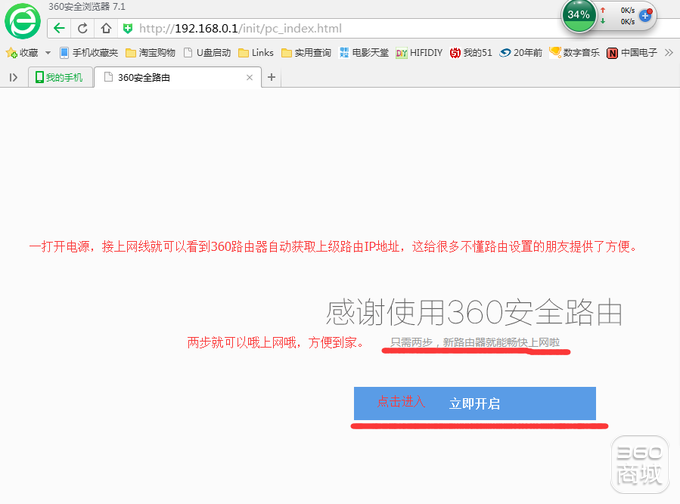
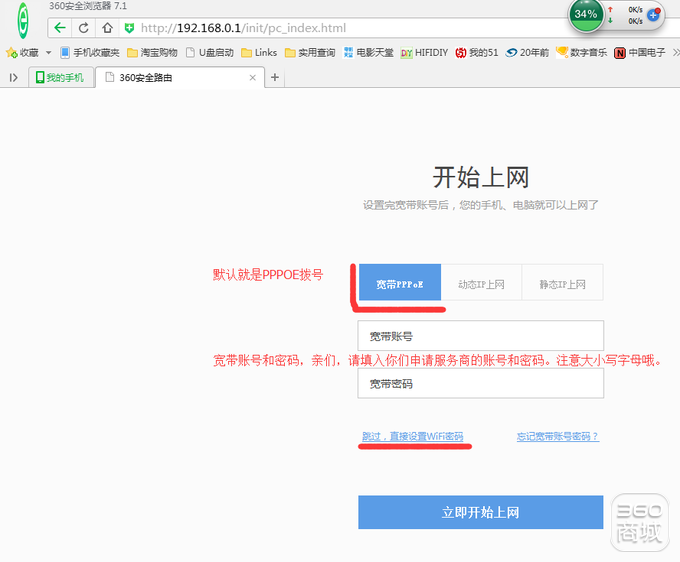
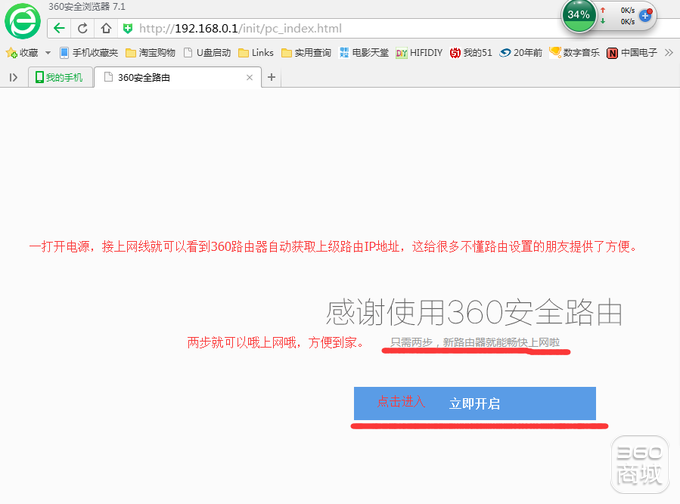
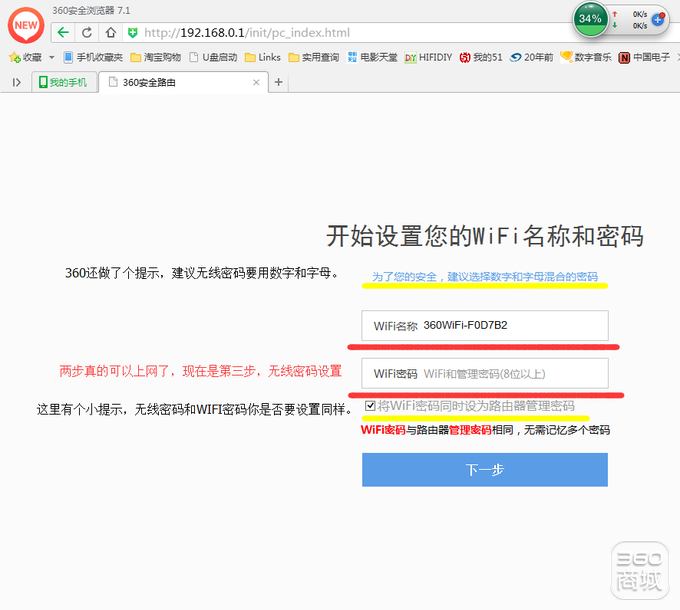
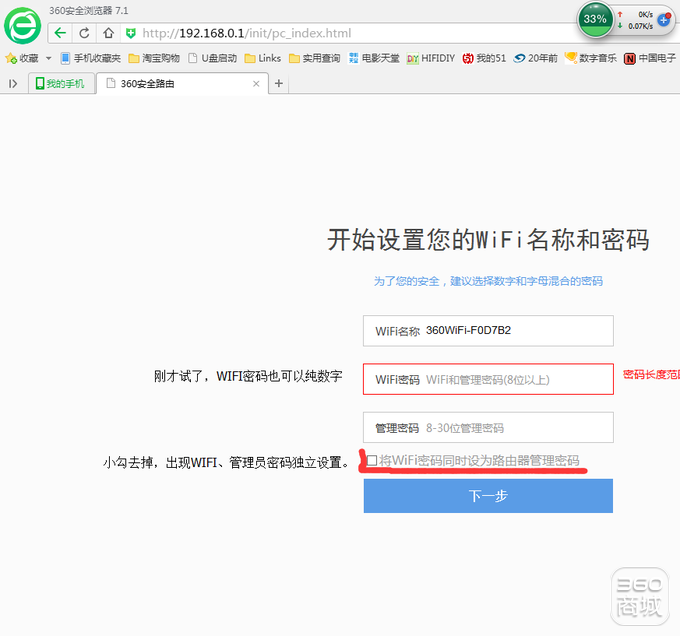
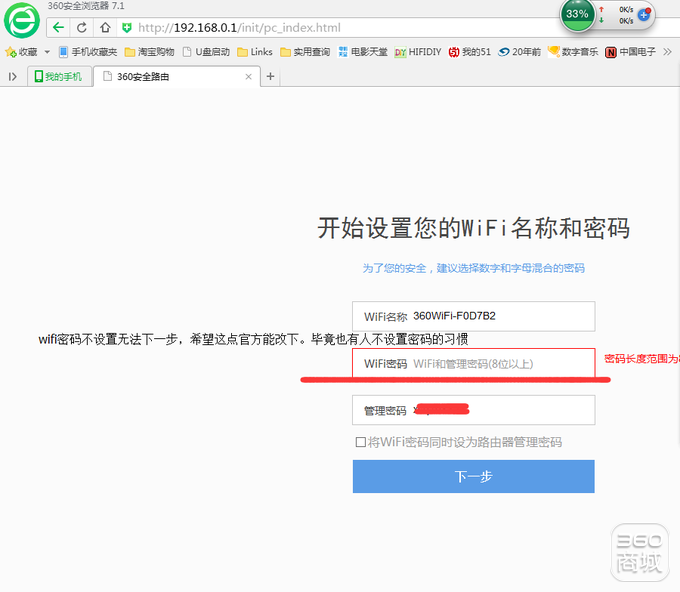
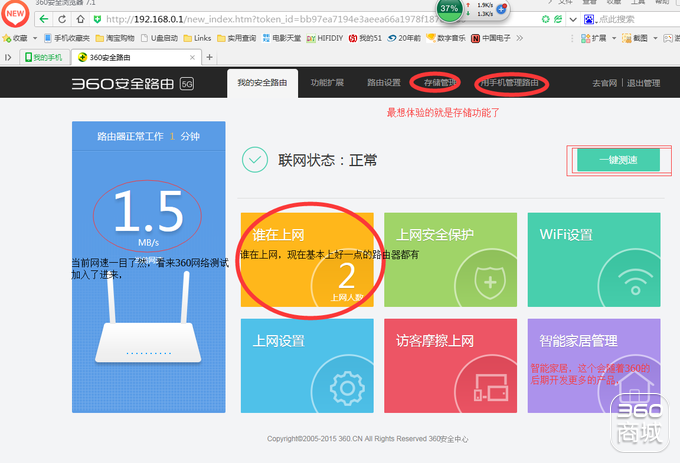
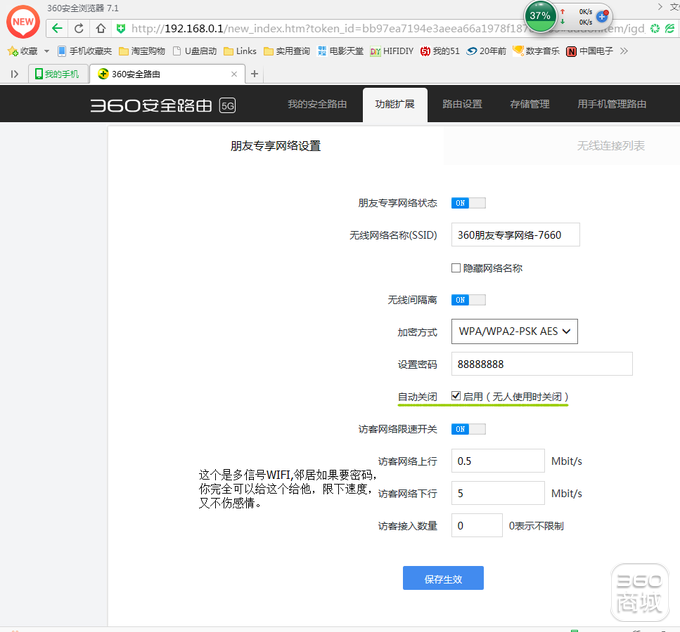
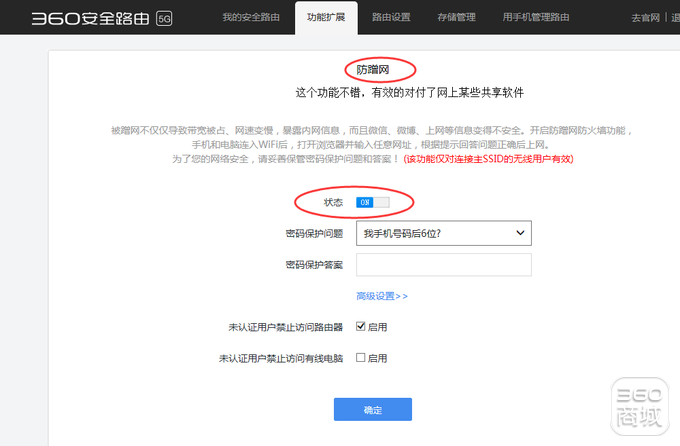
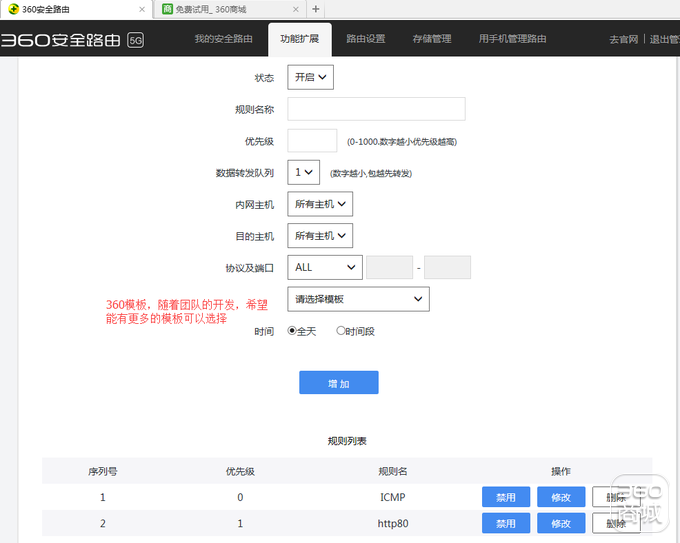
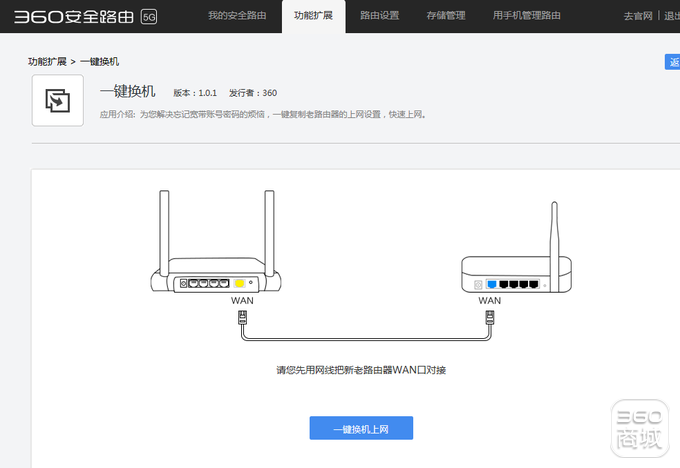
一键换机功能,这个可是新功能,对于好多小白也很好用。
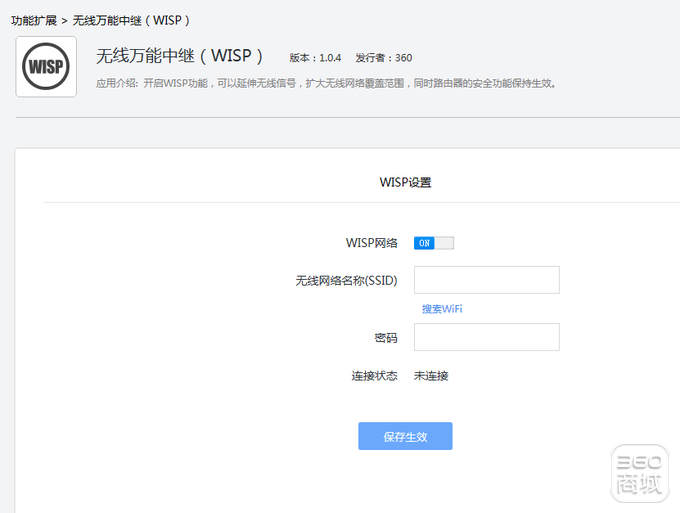
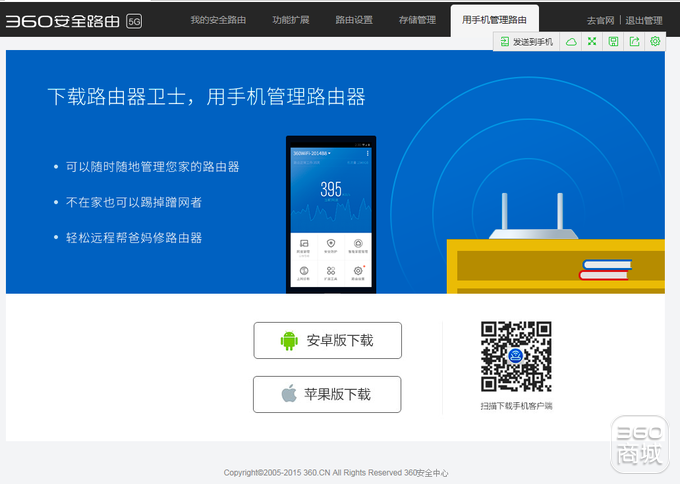
手机板的软件,这可是很好的管理家里面的网络,以后有其它新的360设备,还可以远程开启和关闭。这个功能符合智能家居,现代生活。
先分享到这里,更多功能测试后再上。
今天用手机进入路由器,发现更加方便配置。
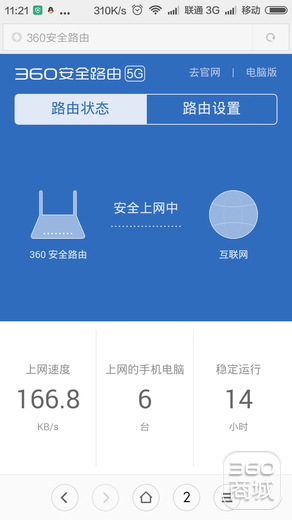
昨天开机到现在,安全运行14小时了。给力。
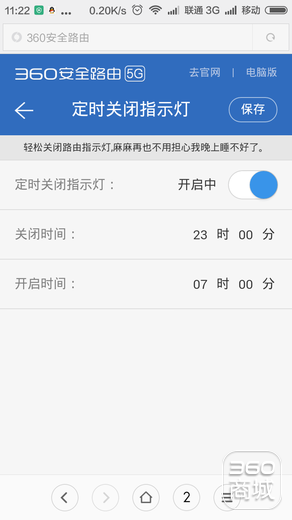
睡觉再也不怕有灯光闪闪了。不过个人使用中觉得灯光柔和,这跟用料上有很大的关系。LED灯采用的是10颗宝石蓝LED。
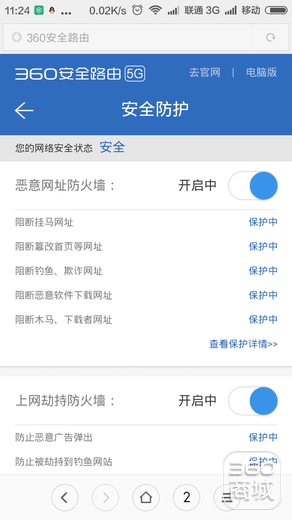
360最大的亮点就是安全,开启这个,你可以放心让老人上网了。
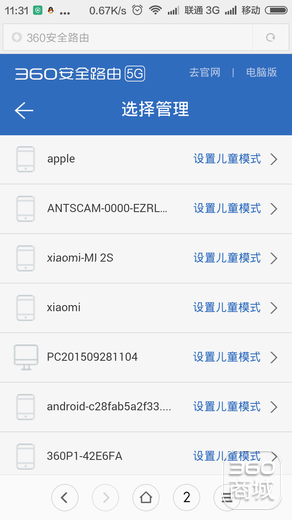
哪个手机是小孩子的,给它来年限时,什么时候学习要用到网络找度娘,给它开启来。其它时间,禁用。
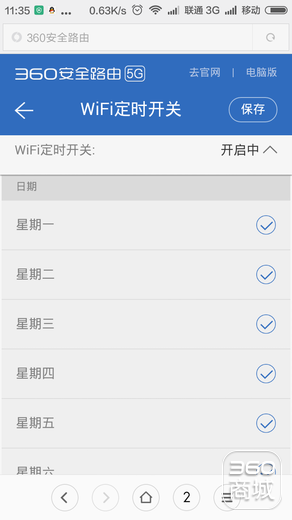
定时开关,这个都有,晚上不用的时候,不怕有幅射
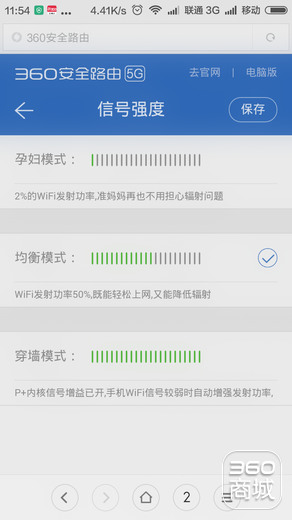
家庭用的无线WIFI,只开启均衡模式,隔了两面墙,距离仅有3米,信号时3格,时而两格,测试了下在两格的时候打开网站,一秒中的时间就刷开了。比起之前的家用路由器二格时打开网站要3-5秒钟时间。这个信号真不是“盖”的。如下面两图。

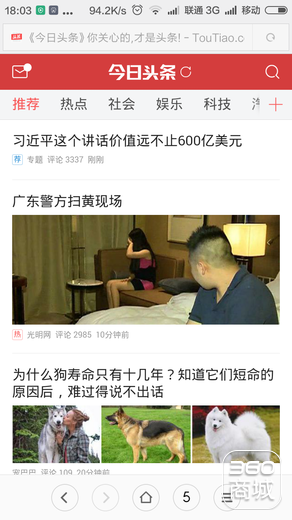
里面还有好多功能,由于时间关系!以后再开启试用。
再来试下存储功能。这个也是大家所期侍的。
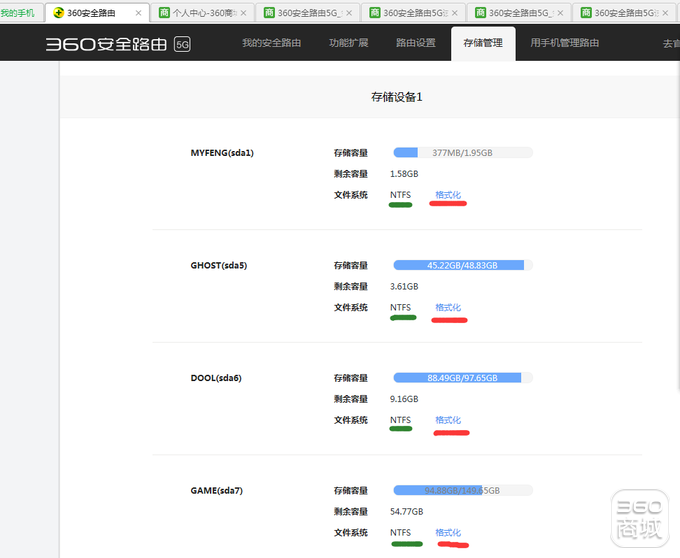
直接插入移动硬盘,大家看到格式化没有,如果你的U盘和硬盘是空的,当然可以格式化,但是如果有数据,千万要小心,不然一格里面的东西都没有了。
由于没有新的U盘,和空白硬盘。所以只测试了有数据的硬盘。
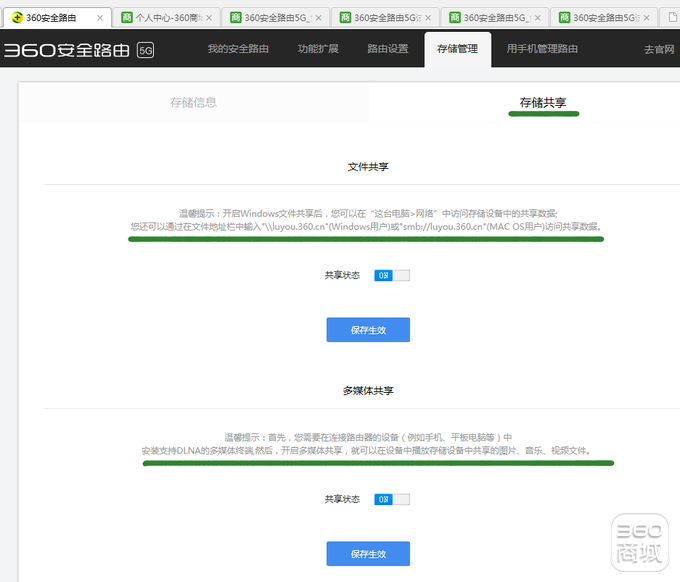
接下来转到共享里,一定要打开,共享状态到ON。
最关键的就是如何在电脑和手机找开共享了。
温馨提示:开启Windows文件共享后,您可以在“这台电脑>网络”中访问存储设备中的共享数据;
您还可以通过在文件地址栏中输入"\\luyou.360.cn"(Windows用户)或"smb://luyou.360.cn"(MAC OS用户)访问共享数据。
温馨提示:首先,您需要在连接路由器的设备(例如手机、平板电脑等)中
安装支持DLNA的多媒体终端,然后,开启多媒体共享,就可以在设备中播放存储设备中共享的图片、音乐、视频文件。
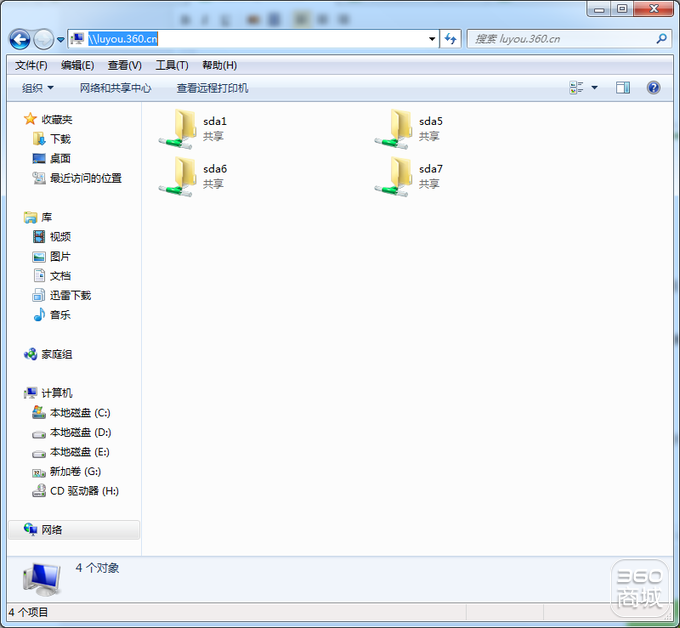
上面是我的移动硬盘。
下面看下手机打开测试结果
首先我们上网下载个MoliPlayer(魔力视频)
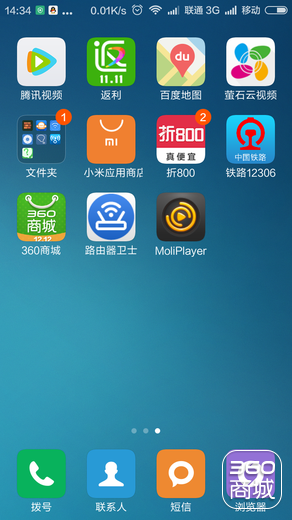
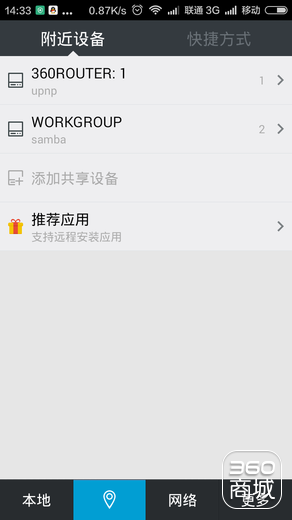
打开后就会出现360router:1,这个就是我们挂在360安全路由上面的U盘
依次进去就会找到你自己的文件,我在里面自己新建一个(新建文件夹)

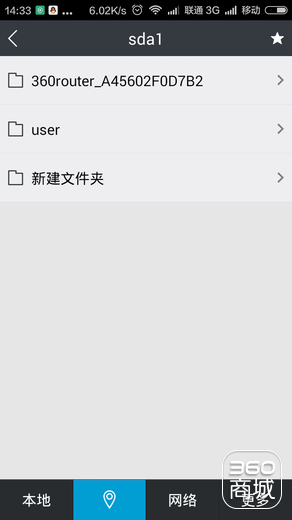
再上传个QOS限速设置,个人总觉的,有不对的地方大家讨论下。
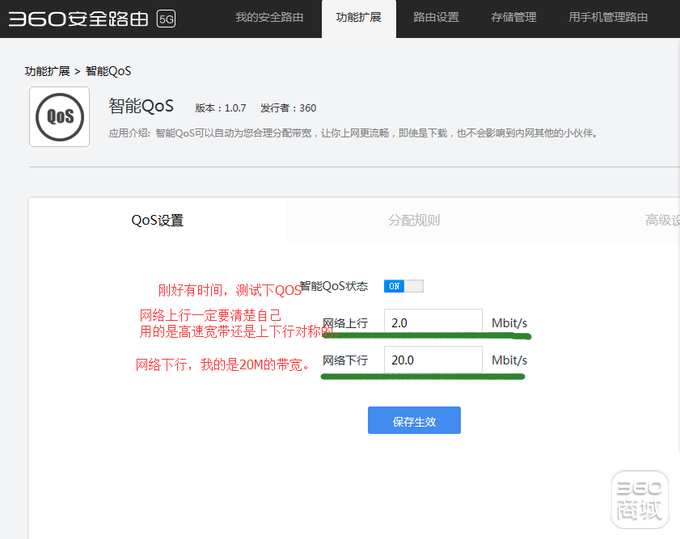
一般家用的宽带,如果是有账号的,基本都是上下行不平等的。所以设置的时候一定要分清楚。因为这个如果设置不精确,很大程度给我们后面的最大带宽设置不匹配。
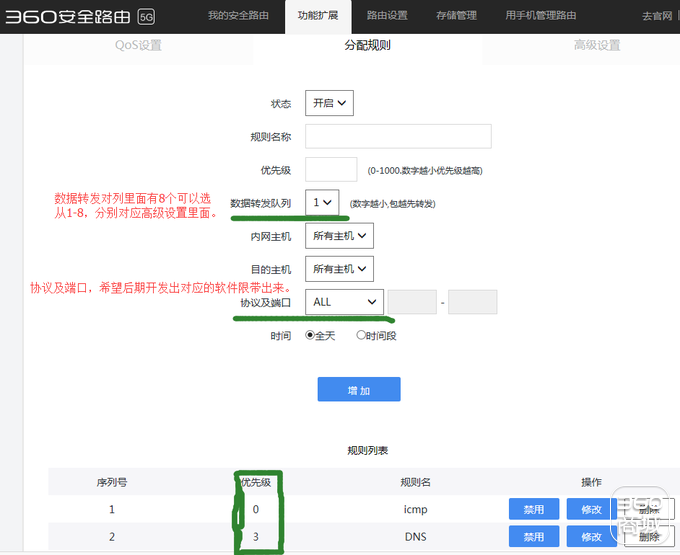
上面的数据转发对列,就是下图中的数据转发对列。
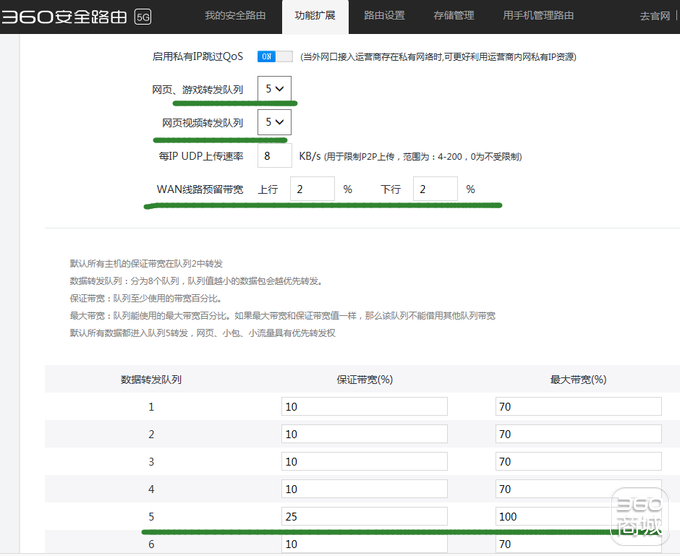
例如上面我的设置,下行带宽是20M,里面网页、游戏转发队列为5.而数据转发队列5里面的
保证带宽=.025*20M,保证带宽为5M。最大带宽为100%,所以可以达到20M。
8个队列里的保证带宽不能超过100%,否则就会失效,限速不稳。
360安全路由这个限速功能用的好的话,可以很好的一边P2P下载,一边看智能电视。一点都不冲突。
WAN线路预留带宽,一般带宽充足的情况下建议5%。






评论()